Цель работы: изучение технологических возможностей графического редактора векторной графики CorelDraw.
Задачи:
Изучить основы компьютерной графики;
Выявить основные технологические операции графического редактора CorelDraw;
Оценить технологические возможности программы в процессе практической деятельности.
Введение.
Глава 1. Компьютерная графика.
1.1. Понятие компьютерной графики
1.2. Представление графической информации в компьютере.
1.3. Графические форматы.
1.4. Графические редакторы.
1.5. Векторная графика.
Глава 2. CorelDraw.
1. Характеристика программы, интерфейса.
2. Технологические возможности программы
Глава 3. Возможности использования программы CorelDraw.
1. Создание сложных графических изображений.
Заключение.
Список используемой литературы.
Содержимое работы — 1 файл
ТЕХНОЛОГИЧЕСКИЕ ВОЗМОЖНОСТИ
ГРАФИЧЕСКОГО РЕДАКТОРА
ВЕКТОРНОЙ ГРАФИКИ CORELDRAW
ТОП 20 ЛЮБИМЫХ ФУНКЦИЙ ПРОГРАММЫ КОРЕЛ. COREL DRAW. Урок для новичков и продолжающих.
Глава 1. Компьютерная графика.
1.1. Понятие компьютерной графики
1.2. Представление графической информации в компьютере.
- Графические форматы.
- Графические редакторы.
- Векторная графика.
Глава 2. CorelDraw.
- Характеристика программы, интерфейса.
- Технологические возможности программы
Глава 3. Возможности использования программы CorelDraw.
- Создание сложных графических изображений.
Список используемой литературы.
Работа с компьютерной графикой — одно из самых популярных направлений использования персонального компьютера. Без нее не обходится ни одна современная мультимедийная программа. Необходимость широкого использования графических программных средств стала особенно ощутимой в связи с развитием Интернета. Потребность в разработке привлекательных Web-страниц во много раз превышает возможности художников и дизайнеров, которым можно было бы поручить эту работу. В связи с этим современные графические средства разрабатываются с таким расчетом, чтобы не только дать удобные инструменты профессиональным художникам и дизайнерам, но и предоставить возможность для продуктивной работы и тем, кто не имеет необходимых профессиональных навыков и врожденных способностей к художественному творчеству.
На рынке профессиональных графических программ до настоящего времени традиционно лидировали три компании — Adobe, Corel и MetaCreations. Последняя ушла со сцены в 2000 году, в то время как два других мощных конкурента лишь упрочили свои позиции, выпустив новые версии своих популярных программ.
Corel Corporation, канадская корпорация, ведущий мировой разработчик программных средств, офисных и графических приложений для персонального компьютера. Основана в 1985 году Майклом Кауплендом. CorelDraw – профессиональный пакет для создания векторных иллюстраций с возможностями редактирования текста, макетирования и подготовки Интернет-публикаций (с многоязыковой поддержкой).
21 ФИШКА РАБОТЫ В ПРОГРАММЕ COREL DRAW. САМЫЙ ВАЖНЫЙ УРОК. ПРАКТИЧЕСКИЕ СОВЕТЫ. ПРОГРАММА КОРЕЛ.
Программы векторной или, по-другому, контурной графики работают с объектами, которые могут быть созданы на основе кривых и геометрических фигур и сохранены в памяти компьютера в виде описаний контуров. Это различные схемы, логотипы, пиктограммы, рисунки, текстовые объекты. Ими пользуются как художники и дизайнеры, так и люди других профессий при подготовке файлов технической документации, описании схем, планов, чертежей, оформлении курсовых и дипломных работ, рефератов и т.д.
Цель работы: изучение технологических возможностей графического редактора векторной графики CorelDraw.
- Изучить основы компьютерной графики;
- Выявить основные технологические операции графического редактора CorelDraw;
- Оценить технологические возможности программы в процессе практической деятельности.
Объект исследования: графический редактор векторной графики CorelDraw.
Предмет исследования: технологические возможности программы.
- Анализ научной и методической литературы и документации;
- Анализ графического редактора CorelDraw.
Глава 1. Компьютерная графика.
Компьютерная графика – раздел информатики, занимающийся проблемами создания и обработки на компьютере графических изображений.
Само понятие компьютерной графики включает в себя следующие основные понятия:
- Разрешение экрана. Это свойство компьютерной системы (зависит от монитора и видеокарты) и операционной системы (зависит от настроек Windows). Измеряется в пикселах и определяет размер изображения, которое может поместиться на экране целиком.
- Разрешение принтера. Это свойство принтера, выражающее количество отдельных точек, которые могут быть напечатаны на участке единичной длины. Измеряется в единицах dpi (точки на дюйм) и определяет размер изображения при заданном качестве или, наоборот, качество изображения при заданном размере.
- Разрешение изображения. Это свойство самого изображения. Измеряется также в точках на дюйм и задается при создании изображения в графическом редакторе или с помощью сканера. Значение разрешения изображения хранится в файле изображения и неразрывно связано с другим свойством изображения – его физическим размером.
- Физический размер изображения может измеряться как в пикселах, так и в единицах длины. Он создается при создании изображения и хранится вместе с файлом.
- Цветовое разрешение. Определяет метод кодирования цветовой и информации, и от него зависит то, сколько цветов на экране может отображаться одновременно.
- Цветовая модель. Это способ разделения цветового оттенка на составляющие компоненты. Существует много различных типов цветовых моделей, но в компьютерной графике, как правило, применяется не более трех (RGB, CMYK, HSB).
- Цветовая палитра. Это таблица данных, в которой хранится информация о том, каким кодом закодирован тот или иной цвет. Самый удобный для компьютера способ кодирования цвета – 24-разрядный, True Color.
Приложения компьютерной графики очень разнообразны. Для каждого направления создается специальное программное обеспечение, которое называется графическими программами, или графическим пакетом.
Основные направления:
- Научная графика. Назначение – визуализация объектов научных исследований, графическая обработка результатов расчетов; проведение вычислительных экспериментов с наглядным представлением их результатов.
- Деловая графика. Предназначена для создания иллюстраций, часто используемых в работе различных учреждений.
- Конструкторская графика (САПР).
- Иллюстративная графика. Простейшие программные средства иллюстративной графики называются графическими редакторами.
- Художественная и рекламная графика.
- Компьютерная анимация – получение движущихся изображений на дисплее.
Несмотря на то, что для работы с компьютерной графикой существует множество классов программного обеспечения, различают всего три вида компьютерной графики:
- Растровая.
- Векторная.
- Фрактальная. Часто используется в развлекательных программах. Программные средства для работы с фрактальной графикой предназначены для автоматической генерации изображений путем математических расчетов. Создание фрактальной художественной композиции состоит не в рисовании или оформлении, а в программировании.
В данной работе хотелось бы провести краткий сравнительный анализ первых двух видов компьютерной графики, как наиболее известных и близких обычным пользователям.
| Растровая графика | Векторная графика |
| Формирование графического изображения | 1. В процессе преобразования информации из аналоговой формы в цифровую (сканирование, использование цифровых фото- и видеокамер и т.д.) |
2. Непосредственно на компьютере с использованием графического редактора, «скачать» с Интернета, загрузить с CD-ROM или DVD-ROM- дисков.
В памяти компьютера изображения хранятся в виде числовых матриц.
2. Занимает гораздо меньше места в памяти машины.
2. Потеря качества при масштабировании
2. Значительно усложняется работа по созданию художественных иллюстраций.
Пиксел – минимальный участок изображения, цвет которого можно задать независимым образом.
- Представление графической информации в компьютере.
Любая информация, в том числе и графическая, может быть представлена в аналоговой или дискретной форме. При аналоговом представлении физическая величина принимает бесконечное множество значений, причем ее значения изменяются непрерывно. При дискретном представлении физическая величина принимает конечное множество значений, причем ее величина изменяется скачкообразно.
Преобразование графической информации из аналоговой формы в дискретную производится путем пространственной дискретизации 2 . Пространственную дискретизацию можно сравнить с построением изображения из мозаики. Изображение разбивается на отдельные маленькие фрагменты (точки), причем каждому фрагменту присваивается значение его цвета, то есть код цвета.
Качество кодирования изображения зависит от двух параметров. Оно тем выше,
- чем меньше размер точки и соответственно большее количество точек составляет изображение.
- чем большее количество цветов, то есть большее количество возможных состояний точки изображения, используется.
Графическая информация на экране монитора представляется в виде растрового изображения, которое формируется из определенного количества строк, которые в свою очередь содержат определенное количество точек.
Качество изображения определяется разрешающей способностью монитора, т.е. количеством точек, из которых оно складывается. Чем больше разрешающая способность, т.е. чем больше количество строк растра и точек в строке, тем выше качество изображения. В современных персональных компьютерах обычно используются три основные разрешающие способности экрана: 800х600, 1024х768 и 1280х1024 точки.
Глава 2. CorelDraw.
2.1. Характеристика программы, интерфейса.
CorelDraw предназначен для работы с векторной графикой и является несомненным лидером среди подобных программ. Популярность CorelDraw объясняется большим набором средств создания и редактирования графических образов, удобным интерфейсом и высоким качеством получаемых изображений.
С его помощью можно создавать как простые контурные рисунки, так и эффективные иллюстрации с поражающим воображение переливом красок и ошеломляющими эффектами. CorelDraw уникален, т.к. он обладает и интуитивностью, понятностью, универсальностью, и ни с чем не сравнимой привлекательностью, делающей его доступным и востребованным для пользователей-непрофессионалов всех возрастов и профессий. С другой стороны, этот редактор очень мощный, в него включен весь набор профессиональных функций, реализованных на высоком программном уровне, что делает его основной программой, использующейся профессионалами в большинстве издательств, типографий и фирм, занимающихся допечатной подготовкой. Эта программа доступна для всех пользователей, по ней существует много русскоязычной и переводной литературы.
Основным понятием в редакторе является понятие объекта. Векторным объектом называется элемент изображения: прямая, кривая, круг, прямоугольник и т.д. При помощи комбинации нескольких объектов можно создавать группы объектов или новый сложный единый объект, выполнив операцию группировки. Независимо от внешнего вида любой векторный объект имеет ряд общих характеристик.
Область внутри замкнутого объекта можно залить одним цветом, смесью цветов или узором. У замкнутого объекта не может быть различных заливок или соединительных линий различной толщины и разных цветов.
Редактор CorelDraw позволяет вставлять растровые рисунки в документ. При этом каждый растровый рисунок является отдельным объектом и его можно редактировать независимо от других объектов. Хотя CorelDraw предназначен для обработки векторной графики, он располагает мощными средствами для работы с растровыми рисунками, причем они не хуже, чем у многих редакторов растровой графики.
Данная программа также имеет средства для работы с текстом. Благодаря множеству видов форматирования фигурного и простого текста как объекта, прямо в редакторе можно создавать рисунки с текстовым сопровождением. При этом фигурный текст позволяет выполнять над ним операции, присущие векторным объектам.
CorelDraw имеет стандартный интерфейс 3 , характерный для всех программ, работающих под управлением MS Windows. В то же время на экране присутствует ряд элементов, характерных только для графических программ.
На экране при запуске программы отображаются два окна: окно самой программы и окно документа. При работе с программой можно одновременно работать с несколькими окнами документов. В верхней части окна программы находится основное меню программы. Работают с ним так же, как и в других программах. Для альтернативного выполнения команды можно использовать комбинацию клавиш.
В CorelDraw существует удобная возможность наряду со стандартными назначать собственные комбинации клавиш различным командам. Работать можно также с контекстным меню, вызываемым правой кнопкой мыши.
Под строкой меню находятся две основные панели:
- Стандартная панель. Одна из 12 командных панелей. Такие панели характерны для многих программ, работающих под управлением MS Windows. Размещенные на ней значки обеспечивают быстрый доступ к стандартным командам.
- Панель свойств. Является контекстно-зависимой панелью. Это значит, что ее значки и списки динамически изменяются в зависимости от режима работы, активного инструмента и типа выделенного объекта. Таким образом обеспечивается доступ к наиболее важным командам, связанным с выбранным объектом или инструментом.
Источник: www.turboreferat.ru
Презентация, доклад Назначение и возможности системы CorelDRAW. (Тема 1.2)
Вы можете изучить и скачать доклад-презентацию на тему Назначение и возможности системы CorelDRAW. (Тема 1.2). Презентация на заданную тему содержит 55 слайдов. Для просмотра воспользуйтесь проигрывателем, если материал оказался полезным для Вас — поделитесь им с друзьями с помощью социальных кнопок и добавьте наш сайт презентаций в закладки!
Презентации » Информатика » Назначение и возможности системы CorelDRAW. (Тема 1.2)






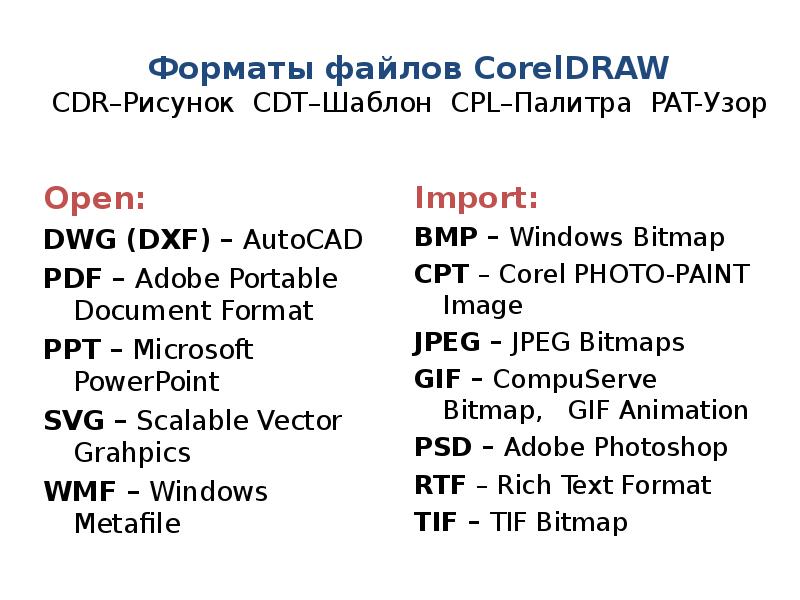



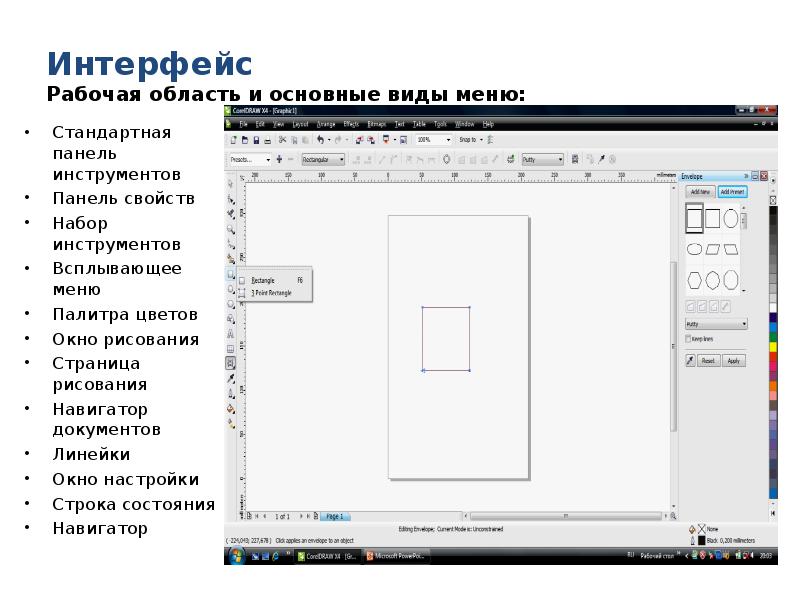


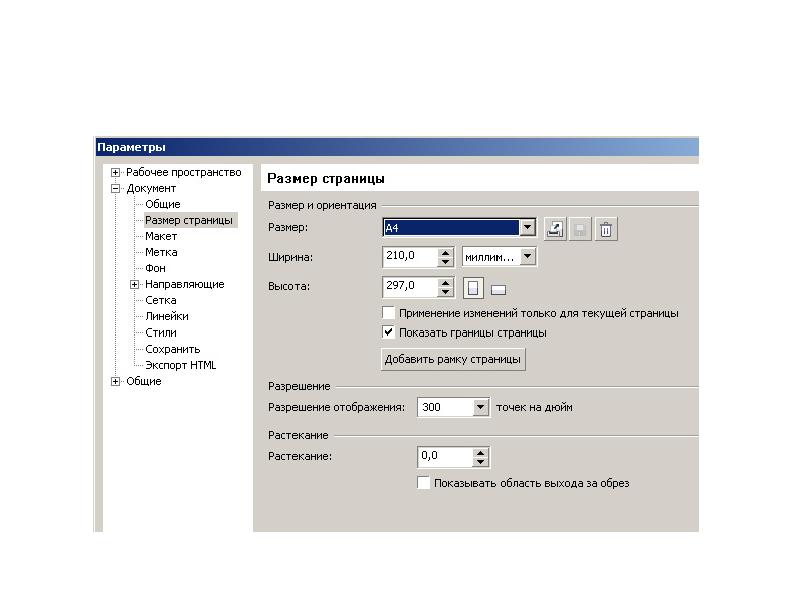




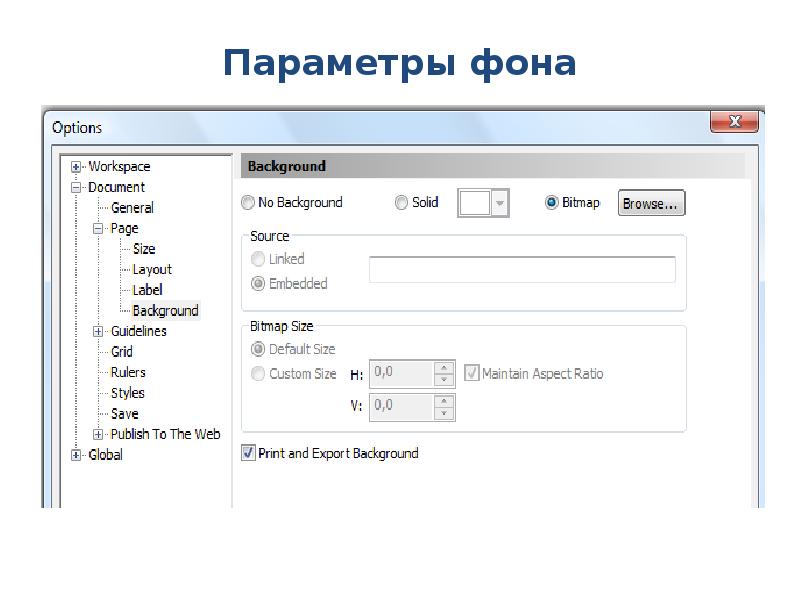
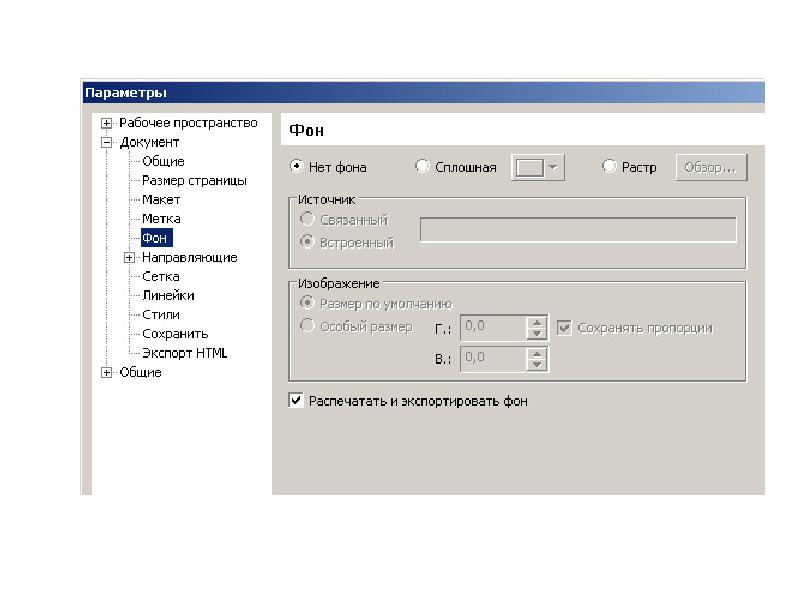




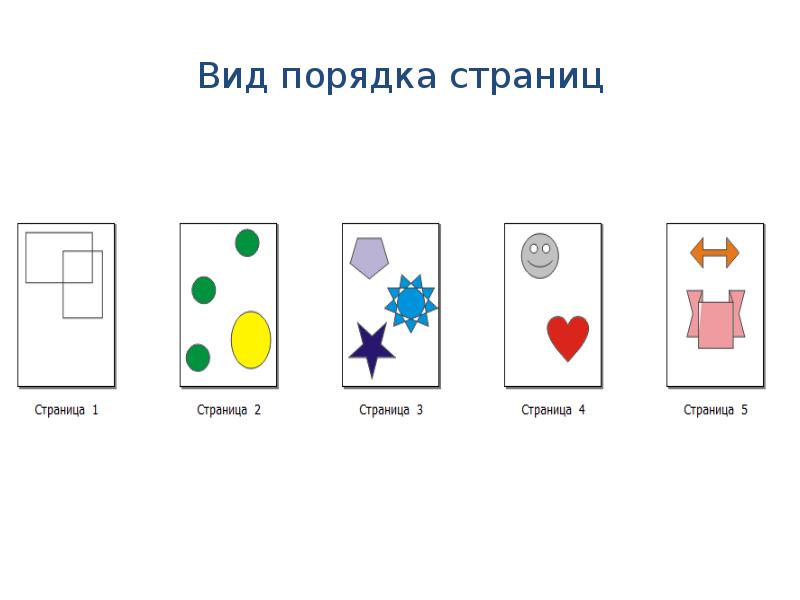








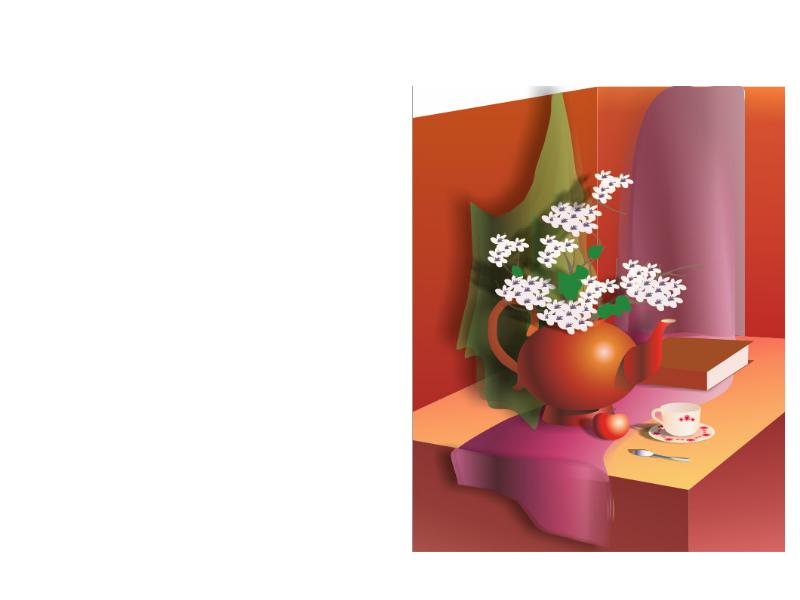


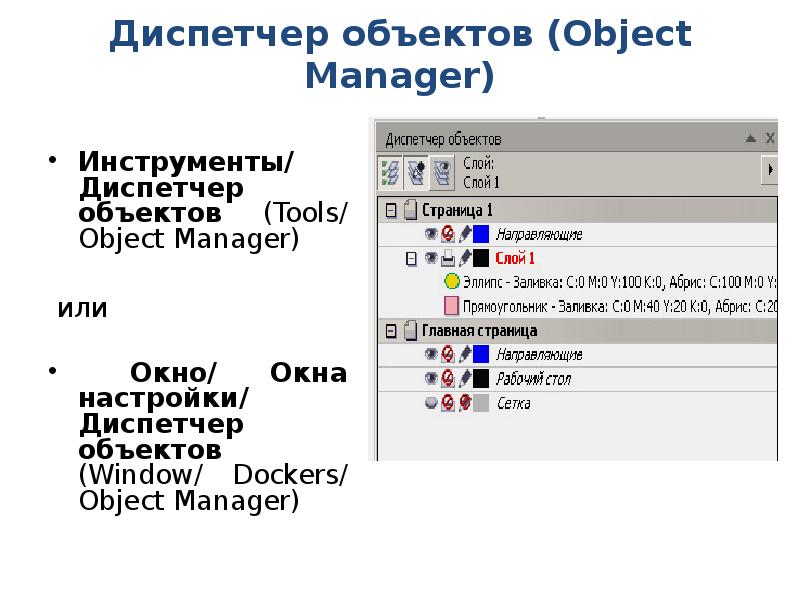


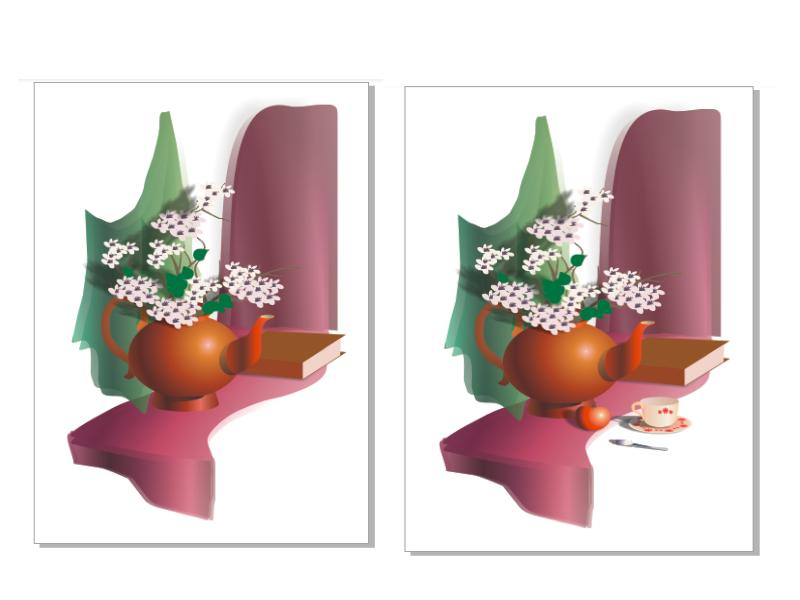

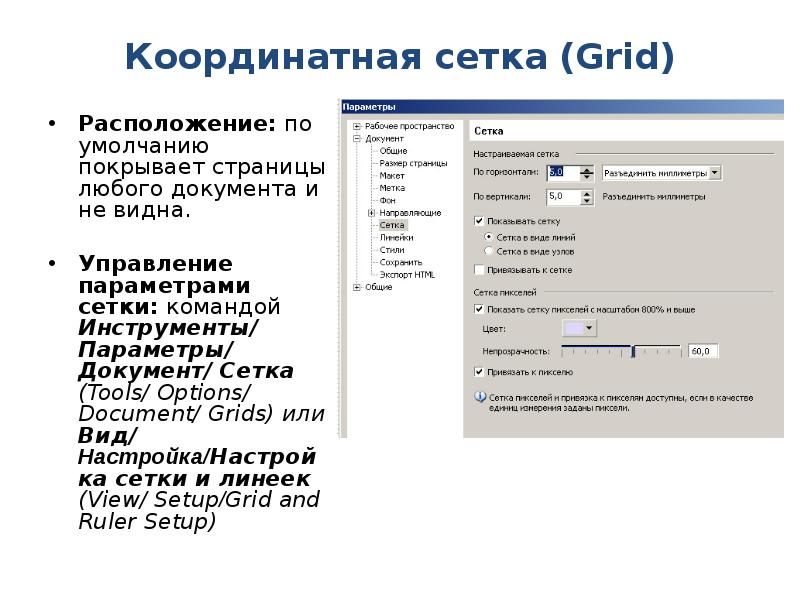

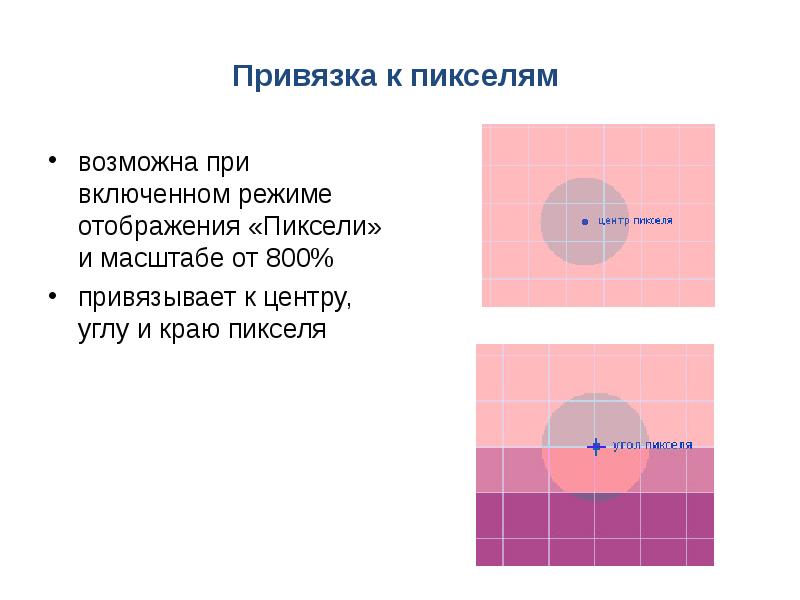

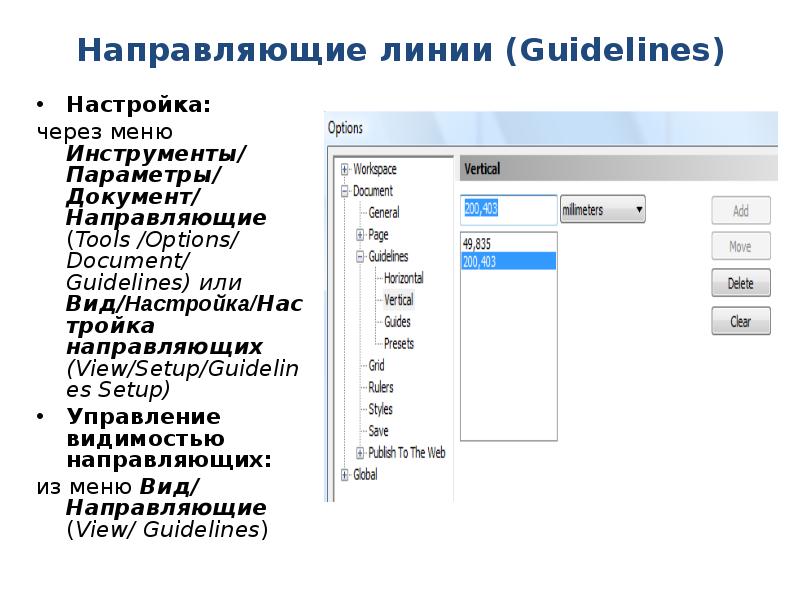

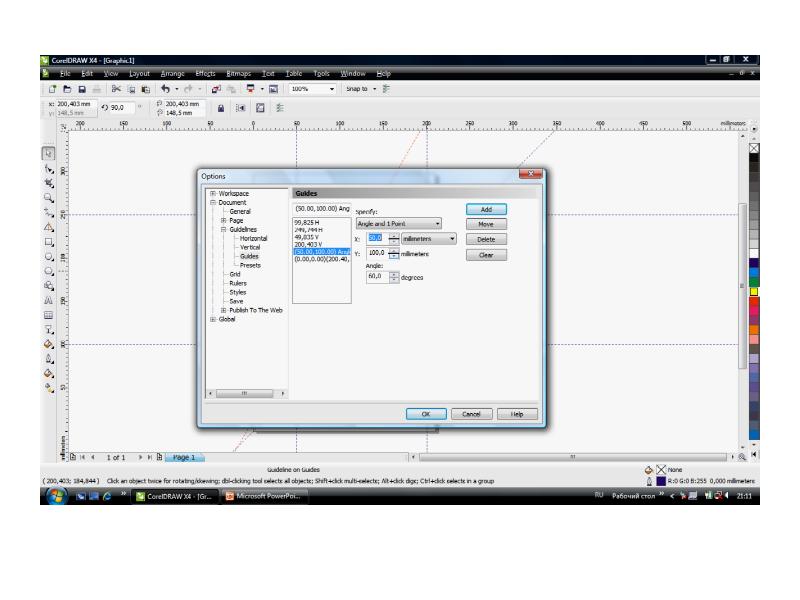
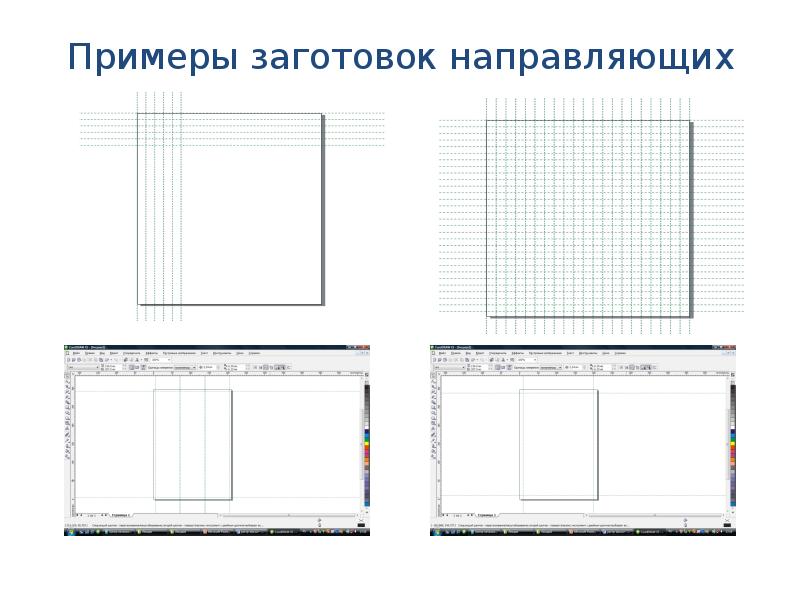

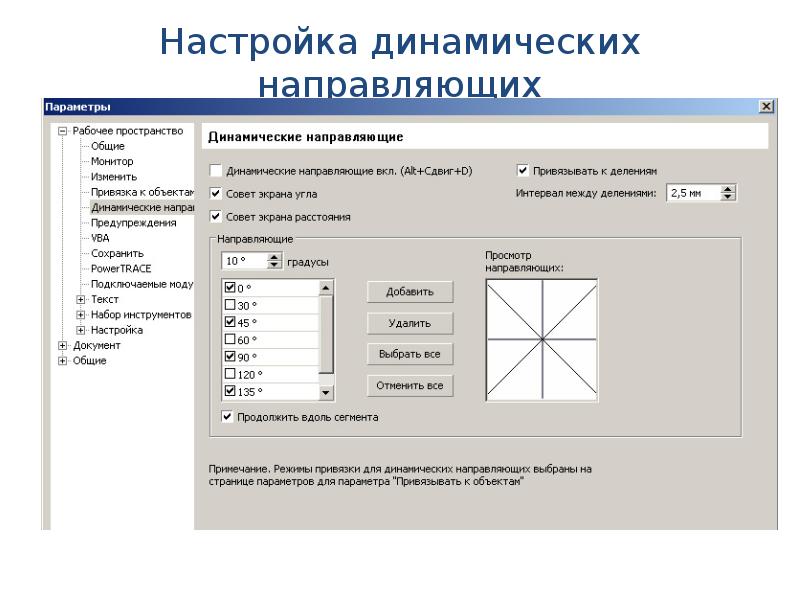

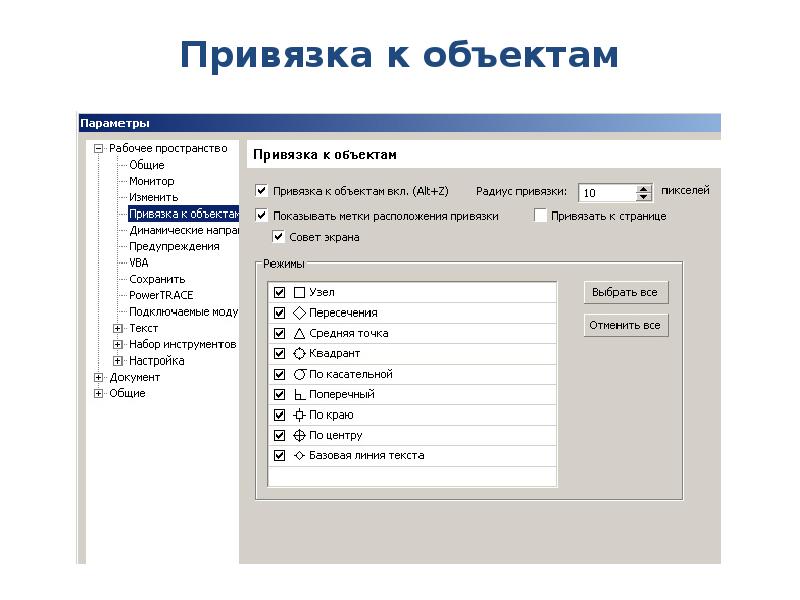


Слайды и текст этой презентации

Слайд 1
Описание слайда:
Основы компьютерных технологий Часть 2

Слайд 2
Описание слайда:
Тема 1. Назначение и возможности системы CorelDRAW Классификация графических пакетов Особенности растровой и векторной графики Форматы файлов Основные понятия CorelDRAW Интерфейс Управление документами и страницами Настройка экрана и изображений объектов Вспомогательные средства

Слайд 3
Описание слайда:
Классификация графических пакетов по назначению: по способу создания изображения: Деловая графика Научная графика Иллюстративная графика Конструкторская графика Анимационная графика

Слайд 4
Описание слайда:
Особенности растровой и векторной графики Свойства векторной графики: Векторные изображения представляют собой графические примитивы, которые могут быть описаны математически (например, отрезок прямой линии – координатами начала и окончания; окружность – координатами центра и радиусом; дуга – координатами начала, радиусом и координатами окончания и т.п.). Каждый примитив имеет свои атрибуты: форма, цвет, размер, позиция на экране.
В связи с тем, что каждый примитив является самостоятельным объектом, можно неоднократно изменять его атрибуты, редактировать независимо от других объектов. Векторные изображения позволяют моделировать 3D-объекты на основании использования математических зависимостей и геометрических построений (законы начертательной геометрии). Качество отображения не зависит от масштаба. Независимость векторных примитивов друг от друга позволяет получать четкие изображения при выводе на печатные устройства (принтер, плоттер).

Слайд 5
Описание слайда:
Свойства растровой графики Растровые изображения строятся из индивидуальных точек, называемыми пикселями (picture elements), которые подсвечены (окрашены) таким образом, что получается цветное изображение. Возможность создания фотореалистических эффектов, например, затенения или фильтрации цвета.
Невозможность манипулировать частью изображения (например, перемещения отдельных элементов). Качество изображения зависит от масштаба: С больших расстояний цвет и форма образа не распадаются на квадраты и представляются единым изображением. При увеличении изображения на экране появляются квадраты, из которых складывается графический образ. При сильном увеличении растрового изображения увеличиваются размеры квадратов и появляется «лестничный» эффект (зазубренность). Сильное уменьшение растрового изображения также искажает исходный образ, так как пиксели уменьшаются и сливаются в единое пятно.

Слайд 6
Описание слайда:
Примеры растровых изображений разного масштаба
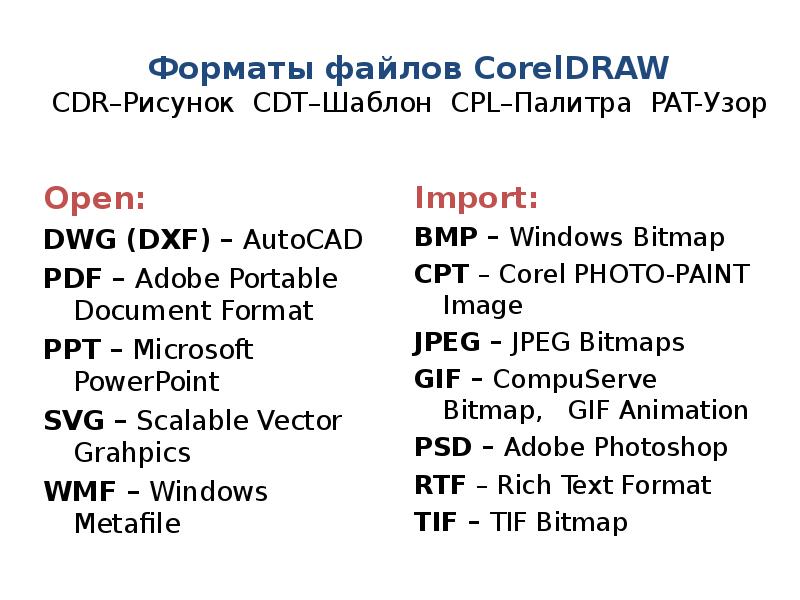
Слайд 7
Описание слайда:
Форматы файлов CorelDRAW CDR–Рисунок CDT–Шаблон CPL–Палитра PAT-Узор Open: DWG (DXF) – AutoCAD PDF – Adobe Portable Document Format PPT – Microsoft PowerPoint SVG – Scalable Vector Grahpics WMF – Windows Metafile

Слайд 8
Описание слайда:
Структура пакета CorelDRAW CorelDRAW позволяет создавать иллюстрации на основе векторных рисунков CorelPHOTO-PAINT позволяет обрабатывать растровые изображения TRACE Bitmap позволяет преобразовать растровые картинки в векторные рисунки CorelCAPTURE позволяет выполнять захват изображений с экрана компьютера

Слайд 9
Описание слайда:
Основные понятия CorelDRAW Векторная графика – изображение, созданное на основе математического описания, с помощью которого задаются положение, длина и направление рисования линий. Объект – общий термин, обозначающий любой элемент, создаваемый в рисунке или размещаемый в нем. К объектам относятся линии, фигуры, графика и текст.
Групповой объект – составной объект из двух или более простых объектов. Группа – набор объектов, которые ведут себя как один блок. Операции, выполняемые с группой, равномерно применяются ко всем ее объектам.

Слайд 10
Описание слайда:
Меню – кнопка, при нажатии которой открывается определенный набор инструментов или другие элементы меню. Начало координат – точка в окне рисунка, в которой пересекаются линейки. Окно настройки – окно, в котором содержится набор доступных команд и параметров, относящихся к определенному инструменту или задаче.
Пиксель – цветная точка, являющаяся наименьшей частью растрового изображения. Символ – объект или группа объектов, которые можно использовать множество раз. Символ определяется один раз, и на него может быть множество ссылок на рисунке. Стиль – набор атрибутов, которые контролируют внешний вид определенного типа объекта. Существует три типа стилей: стили графики, стили текста (фигурный и простой), а также цветовые стили.
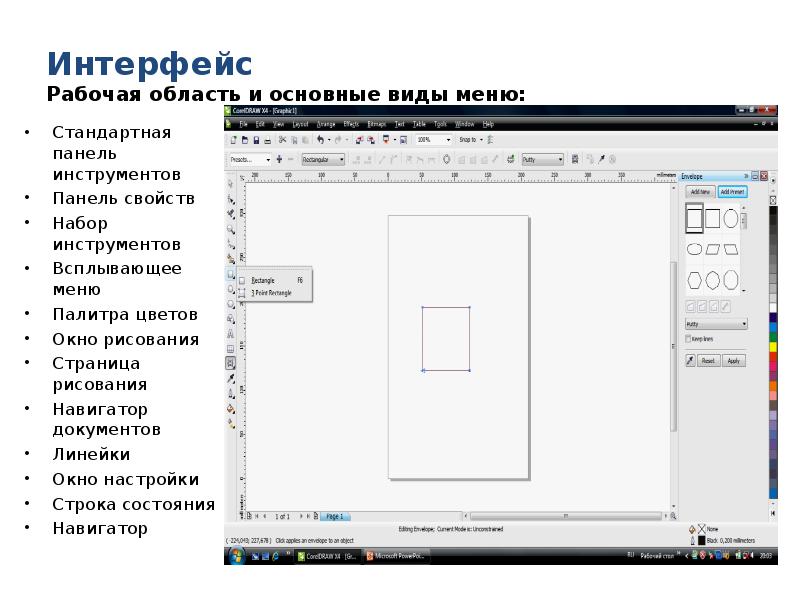
Слайд 11
Описание слайда:
Интерфейс Рабочая область и основные виды меню: Стандартная панель инструментов Панель свойств Набор инструментов Всплывающее меню Палитра цветов Окно рисования Страница рисования Навигатор документов Линейки Окно настройки Строка состояния Навигатор

Слайд 12
Описание слайда:
Меню инструментов Инструменты создания графических примитивов: Freehand (Карандаш), Rectangle (Прямоугольник), Ellipse (Эллипс), Polygon (Многоугольник), Basic Shapes (Правильные фигуры), Text (Текст), Table (Таблица), Размеры (Dimension), Соединительная линия (Connector). Инструменты редактирования: Pick (Указатель), Shape (Форма), Crop (Обрезка). Инструмент управления изображением: Zoom (Лупа), Hand (Рука). Интерактивные инструменты: Blend (Перетекание), Contour (Контур), Distort (Искажение), Drop Shadow (Тень), Envelope (Оболочка), Extrude (Выдавливание) и Transparency (Прозрачность). Инструменты цветовой обработки: Molels (Модели), Palettes (Палитры), Fills (Заливки), Eyedropper (Пипетка), Paintbucket (Ковш), Interactive Fill (Интерактивная заливка), Outline (Контур пера), Smart Fill, Smart Drawing (Интеллектуальные инструменты).

Слайд 13
Описание слайда:
Управление документами и страницами Основные параметры страницы: Формат страницы: А0 – А6 и другие стандартные, специальный (настройка). Ориентация страницы: Книжная (Portrait), Альбомная (Landscape). Тип бумаги: обычная бумага, наклейки (этикетки). Фон (Background) — цвет бумаги или фоновая заливка страницы документа: Настройка параметров страницы: из меню Макет/ Параметры страницы (Layout/ Page Setup) или Инструменты/ Параметры/ Документ/ Страница (Tools/ Options/ Document/ Page)
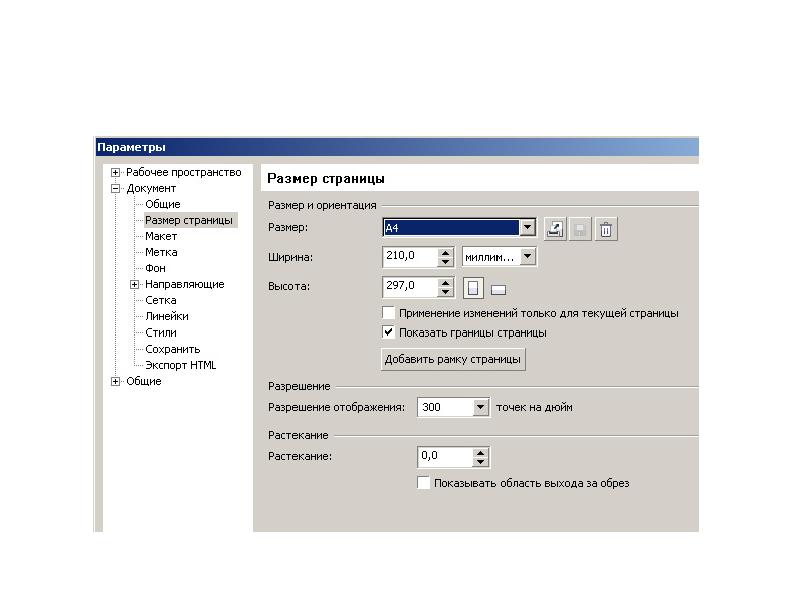
Слайд 14
Источник: myslide.ru
CorelDRAW Graphics Suite 2022




 (4,87 / голосов — 149)
(4,87 / голосов — 149)
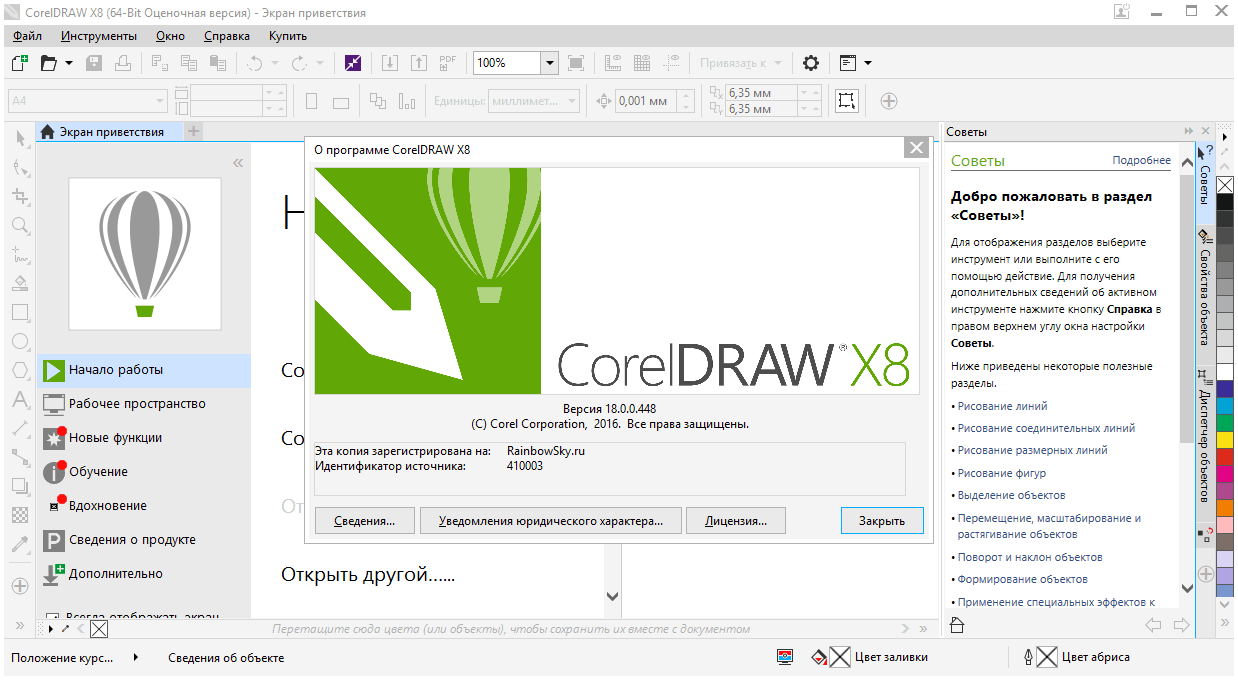
CorelDRAW — графический пакет Корел ДРО
CorelDRAW (Корел ДРО) — один из лидирующих программных продуктов для графического дизайна, черчения и 2D проектирования.

Основные возможности графического пакета CorelDRAW (Корел Драв)
Corel открывает перед своими пользователями безграничный мир творческих возможностей. Новые рабочие пространства, где все необходимое всегда под рукой, отражают особенности вашего рабочего процесса. Занимаетесь ли вы разработкой графики или созданием макетов страниц, редактируете ли фотографии или создаете веб-сайты — с универсальным пакетом вы сможете работать на свой лад.
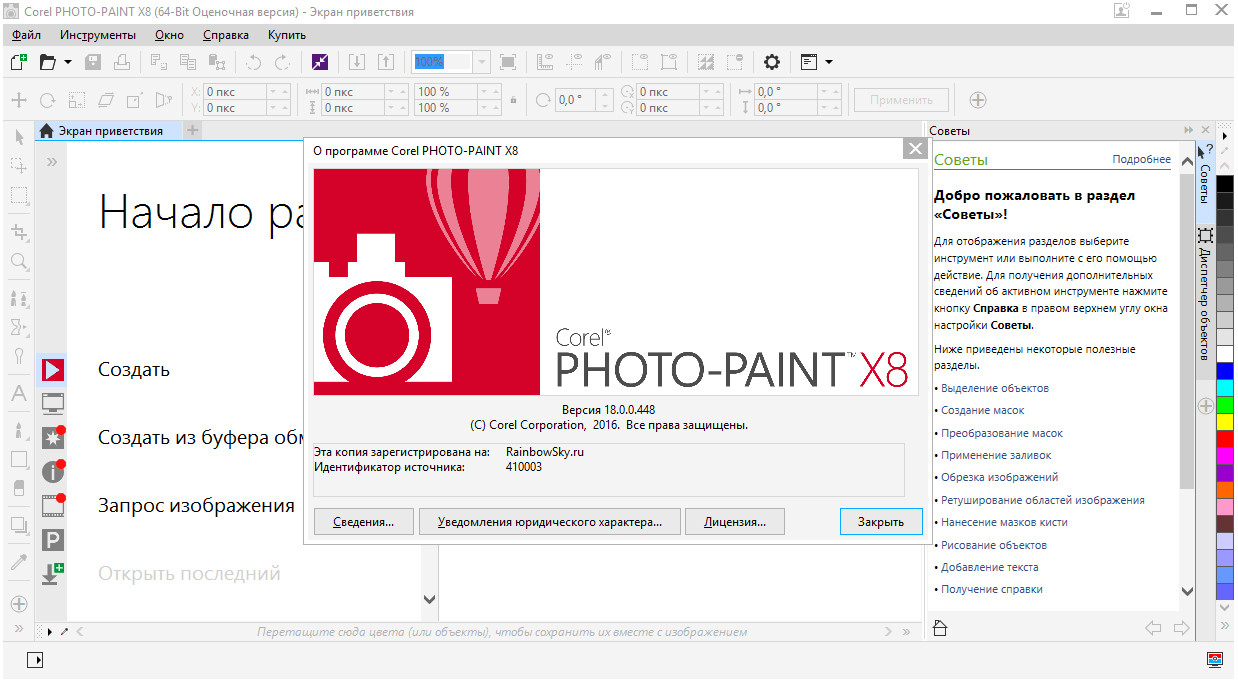
Corel PHOTO-PAINT — входит в состав CorelDRAW
В состав набора Graphics Suite X8 входят следующие компоненты:
- CorelDRAW — пакет для редактирования векторной графики, создания иллюстраций и макетов страниц, включает в себя точные инструменты разработки визуальной технической документации
- Corel PHOTO-PAINT — программа для создания и редактирования растровых графических изображений и фотографий
- Corel CONNECT — программа позволяющая производить поиск и просмотр цифрового содержимого
- Corel CAPTURE — программа для создания снимков экрана
- Bitstream Font Navigator — диспетчер шрифтов
Программный пакет от корпорации Корел имеет новый полностью переработанный и гибко настраиваемый интерфейс, который позволяет создать рабочее пространство для пользователя любого уровня подготовки и отладить рабочий процесс в соответствии с Вашими предпочтениями. К примеру для облегчения использования или перехода к пакету CorelDRAW с Adobe Creative Suite пользователь может воссоздать в рабочем пространстве настройки программ Adobe Illustrator или Adobe Photoshop.
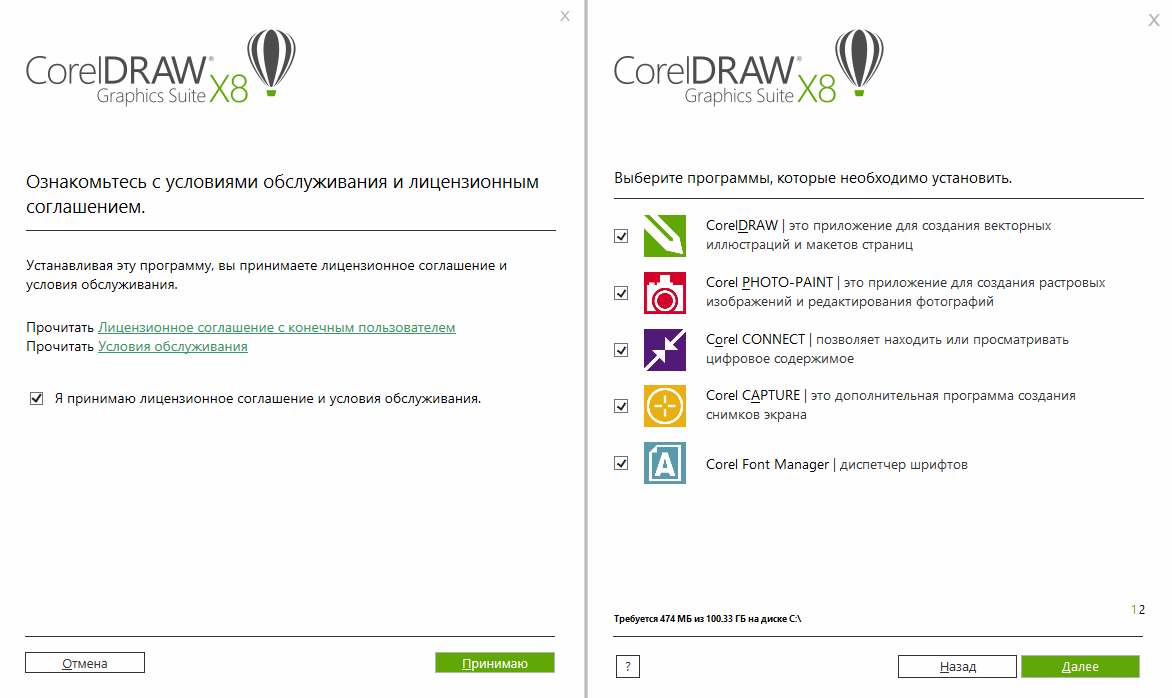
Корел ДРАВ — выбор и установка необходимых программ
Установка набора программ Graphics Suite происходит на русском языке. Для установки пробной версии выберите пункт «Серийный номер отсутствует, требуется пробное использование продукта»
Далее будет предложено выбрать необходимые программы для установки.
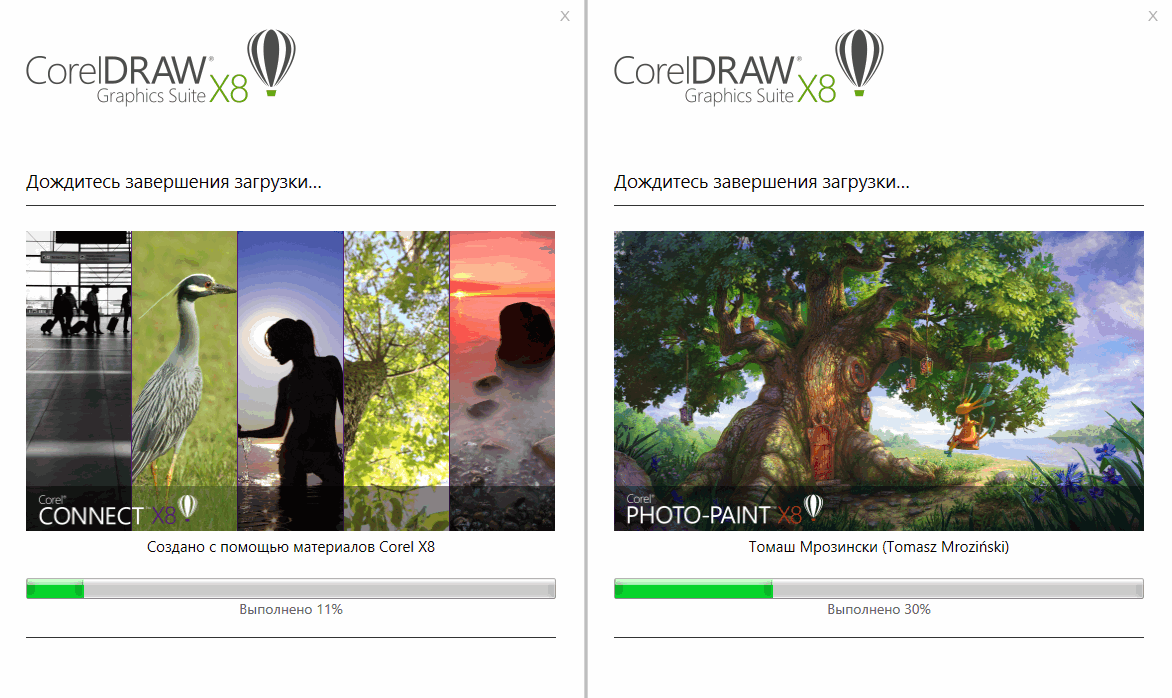
CorelDRAW — загрузка и установка
Во время инсталляции Корел ДРО будут отображаться графические работы выполненные при помощи пакета цифровыми художниками из разных стран и представленными для конкурса проводимого компанией Corel.
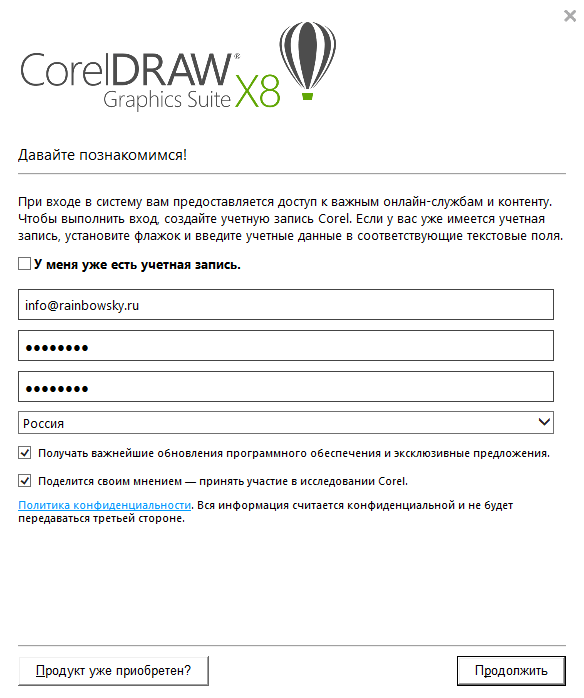
Для запуска и регистрации пакета CorelDRAW понадобиться заполнить и отправить регистрационную форму.
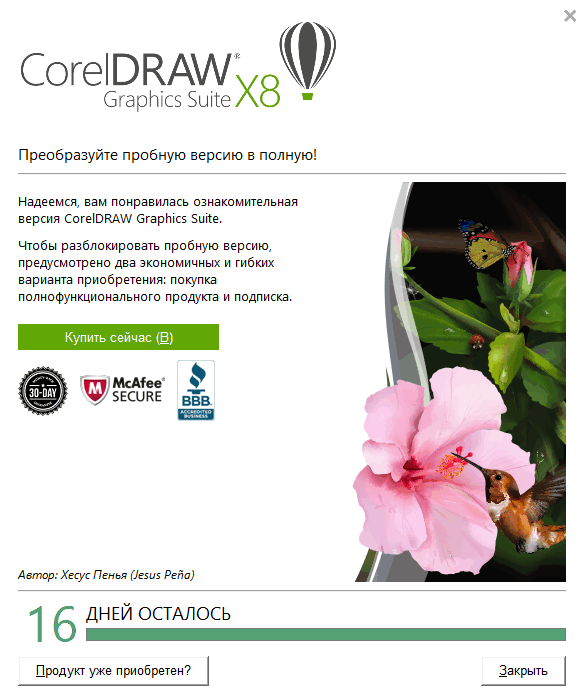
CorelDRAW — напоминание об окончании пробного периода
При каждом запуске Корел Дро отображается окно с напоминанием о текущем дне пробного 16-ти дневного периода, в течение которого программа полностью бесплатна и лишена каких либо ограничений. Для продолжения использования программы после окончания ознакомительного периода ее необходимо будет приобрести.
Из альтернативных полностью бесплатных продуктов, можно посоветовать программу с открытым исходным кодом Inkscape, которая доступна для загрузки с соответствующей страницы RainbowSky.ru.
Для загрузки объемных файлов рекомендуем использовать бесплатные менеджеры загрузки Free Download Manager или Download Master, которые позволяют производить «докачку» с места «обрыва», прерванных по каким-либо причинам «закачек».
Обращаем Ваше внимание, что в некоторых случаях дистрибутив можно будет скачать только через менеджер загрузки файлов из интернет. Для этого необходимо кликнуть правой клавишей мыши на кнопке загрузки, выбрать в выпадающем меню пункт «Скопировать адрес ссылки» и далее вставить полученную ссылку в менеджер загрузки.
Скачать Корел ДРО бесплатно на русском языке можно из официального файлового архива Corel, по прямым ссылкам, размещенным ниже:
Разработчик: Corel Corporation
Официальный сайт: coreldraw.com
Вам могут быть интересны
- QCad 3.28.1 Обновлено 01.04.2023
- Inkscape 1.3 Обновлено 31.05.2023
- Joxi 3.0.15 Обновлено 13.03.2019
- Adobe Illustrator CC 2023 27.7 Обновлено 28.06.2023
- PhotoInstrument 7.7.0.1052 Обновлено 05.04.2023
HWiNFO64 7.51.51505 03.07.2023
K-Lite Codec Pack 17.6.7 03.07.2023
Яндекс Браузер 23.5.4.672 03.07.2023
Chromium 117.0.5869.0 03.07.2023
Dr WEB CureIt 2023 03.07.2023
Kaspersky Virus Removal Tool 2023 03.07.2023
VueScan 9.8.10 02.07.2023
Vivaldi 6.2.3062.3 02.07.2023
Opera 100.0.4815.30 02.07.2023
Virtual DJ 2023 8.5.7594 02.07.2023
Double Commander 1.1.0.10785 02.07.2023
Calibre 6.22.0 02.07.2023
FileZilla Client 3.65.0 / Server 1.7.1 02.07.2023
Dropbox 178.3.4678 02.07.2023
FastStone Capture 10.1 02.07.2023
VSDC Free Video Editor 8.2.3.477 02.07.2023
BlueStacks 10.2.5.1003 02.07.2023
SMPlayer 23.6.0 02.07.2023
BitTorrent 7.11.0.46829 02.07.2023
Process Lasso 12.3.1.11 02.07.2023
XMedia Recode 3.5.8.0 02.07.2023
Microsoft OneDrive 23.122.0611.0001 02.07.2023
Яндекс Диск 5.62.1 02.07.2023
Облако Майл.Ру 4.23.0 02.07.2023
2ГИС 07.2023 01.07.2023
WhatsApp 2.23.14.13 01.07.2023
MediaInfo 23.06 29.06.2023
PotPlayer 1.7.21937 29.06.2023
Opera Beta 101.0.4843.5 29.06.2023
Mozilla Thunderbird 115.0 29.06.2023
- DaVinci Resolve 18.5 b4




 (4,97 из 5)
(4,97 из 5) - AIDA64 Extreme 6.88




 (4,94 из 5)
(4,94 из 5) - Драйвер AMD Radeon 23.5.2




 (4,94 из 5)
(4,94 из 5) - Steam 22.06.2023




 (4,94 из 5)
(4,94 из 5) - NOX App Player 7.0.5.8




 (4,94 из 5)
(4,94 из 5) - Notepad++ 8.5.4




 (4,94 из 5)
(4,94 из 5) - Apple iTunes 12.12.8.2




 (4,94 из 5)
(4,94 из 5) - WinSCP 6.1.1




 (4,94 из 5)
(4,94 из 5) - Artweaver 7.0.15




 (4,94 из 5)
(4,94 из 5) - AnVir Task Manager 9.4.0




 (4,94 из 5)
(4,94 из 5) - Inkscape 1.3




 (4,94 из 5)
(4,94 из 5) - Adobe After Effects CC 2023 23.3




 (4,94 из 5)
(4,94 из 5) - VMware Player 17.0.2




 (4,94 из 5)
(4,94 из 5) - LMMS 1.2.2




 (4,94 из 5)
(4,94 из 5) - ImgBurn 2.5.8.0




 (4,94 из 5)
(4,94 из 5)
Источник: rainbowsky.ru